Jak zainstalować motyw podrzędny na WordPress z SiteGround
Opublikowany: 2022-11-05Jeśli masz witrynę WordPress hostowaną przez SiteGround, możesz łatwo zainstalować motyw podrzędny za pomocą wtyczki SG Optimizer. Ta wtyczka jest domyślnie instalowana we wszystkich planach hostingowych SiteGround WordPress. Po zainstalowaniu i aktywacji wtyczki wykonaj następujące kroki: 1. Zaloguj się do pulpitu WordPress i przejdź do strony Wygląd > Motywy . 2. Kliknij przycisk Dodaj nowy u góry strony. 3. Na stronie Dodaj motywy kliknij przycisk Prześlij motyw. 4. Kliknij przycisk Przeglądaj i wybierz plik ZIP motywu podrzędnego z komputera. 5. Kliknij przycisk Zainstaluj teraz. 6. Po zainstalowaniu motywu potomnego kliknij przycisk Aktywuj. Twój motyw potomny jest teraz zainstalowany i aktywowany w Twojej witrynie WordPress.
Używając poświadczeń administratora WordPress, możesz zalogować się do pulpitu administratora i utworzyć motyw podrzędny. Klikając przycisk Dodaj nowy u góry ekranu, możesz dodać nowy motyw. Przycisk Prześlij motyw znajduje się na następnym ekranie.
Jak zaimportować motyw podrzędny do WordPressa?

Wybierz Wygląd z pulpitu WordPress i kliknij kartę Motywy. We wnętrzu motyw dla Twojego dziecka nie powinien mieć żadnego obrazu. Kliknij przycisk Aktywuj obok nazwy motywu i jak zwykle uruchom swoją witrynę.
Motyw potomny WordPress będzie wyświetlany w taki sam sposób, jak zwykły motyw WordPress. Atrybuty motywu potomnego są dziedziczone po jego rodzicu. Chociaż może się to wydawać trudne, nie jest już takie trudne, gdy nauczysz się go tworzyć. Możesz też użyć niestandardowych lub dodatkowych funkcji CSS WordPressa, jeśli potrzebujesz tylko kilku zmian w CSS. Możesz utworzyć motyw podrzędny dla swojej witryny WordPress. Każdy z motywów witryny internetowej można znaleźć w osobnym folderze na serwerze, który jest określany jako dedykowany katalog motywów. Secure File Transfer Protocol (SFTP) to najbezpieczniejsza metoda interakcji ze strukturą plików witryny; istnieje wiele możliwości.
Wybierz folder dla motywu podrzędnego, a następnie nazwij go. Plik style.html motywu potomnego zawiera mały fragment kodu. Każdy motyw potomny ma swój własny arkusz stylów. Kopiując i edytując plik, możesz użyć lokalnego edytora, aby wprowadzić w nim zmiany. Jeśli twój nowy motyw potomny nie ma jeszcze folderu i pliku style.css, powinieneś go utworzyć. Musisz upewnić się, że Twój motyw podrzędny ma ten sam styl i funkcje, co ten w Twoim portfolio. Możesz to zrobić, tworząc nowy plik o nazwie functions.php i dodając skrypt do arkusza stylów motywu nadrzędnego.
W międzyczasie powinieneś być w stanie zachować dokładnie taką samą witrynę, jaka była przed rozpoczęciem pracy nad nią. Mówiąc najprościej, dodaj obraz PNG o nazwie screenshot.png do katalogu motywu potomnego. Obraz można znaleźć pod nazwą karty Motyw. Ponieważ obrazy nie są jeszcze uwzględnione w nowo zaprojektowanych motywach podrzędnych , WordPress wymaga osobnego obrazu, aby je załadować. Pomimo faktu, że wszystkie motywy potomne dziedziczą style motywów nadrzędnych, mają one również własne arkusze stylów. Jeśli utworzysz motyw potomny dla motywu Twenty Twenty-Two, możesz zmienić jego plik style.html oraz motyw potomny. W ten sam sposób każdy inny plik, w którym istnieją dwie wersje między motywem nadrzędnym a motywem potomnym, wpłynie również na motyw jako całość.
Za pomocą tej sztuczki możesz dostosować funkcjonalność dowolnego aspektu swojego motywu. Jeśli utworzysz stronę WordPress, szablon, którego używasz do jej dołączenia, będzie dostępny do wyboru. Hooki to wyzwalacze, które pozwalają dodawać niestandardowy kod, gdy tylko coś pójdzie nie tak lub tak stopniowo, jak to możliwe. Hooki można dodać do motywu potomnego za pomocą pliku functions.php. W rezultacie wszelkie zmiany motywu nie podlegają motywowi nadrzędnemu.
Czy możesz importować motywy do WordPressa?
W sekcji Wygląd przejdź do Motywy, a następnie kliknij Dodaj nowy. Opcja Prześlij motyw znajduje się teraz na ekranie Dodaj nowy motyw. Otwórz formularz przesyłania motywu, a następnie wybierz Plik, kliknij plik zip motywu i wybierz Zainstaluj teraz z menu rozwijanego.
Jak działają motywy potomne w WordPress?
Na pierwszy rzut oka motyw potomny WordPressa zachowuje się podobnie do zwykłego motywu potomnego . Podobnie jak w przypadku każdego innego motywu, po aktywacji będzie działał podobnie. Istnieje rozróżnienie pomiędzy motywami potomnymi i dorosłymi, w których wszystkie cechy są zachowywane przez rodzica motywu potomnego. Załóżmy, że na swoim blogu używasz motywu Twenty Twenty-Two.
Gdzie mogę zainstalować motyw podrzędny?
Motyw potomny należy zainstalować w taki sam sposób, jak każdy inny motyw. Możesz też skopiować folder do witryny za pomocą FTP lub utworzyć plik zip z folderu motywu podrzędnego , który możesz wybrać, aby zachować strukturę folderów. Aby przesłać plik zip, przejdź do Wygląd
Jak przesłać motyw do witryny WordPress?
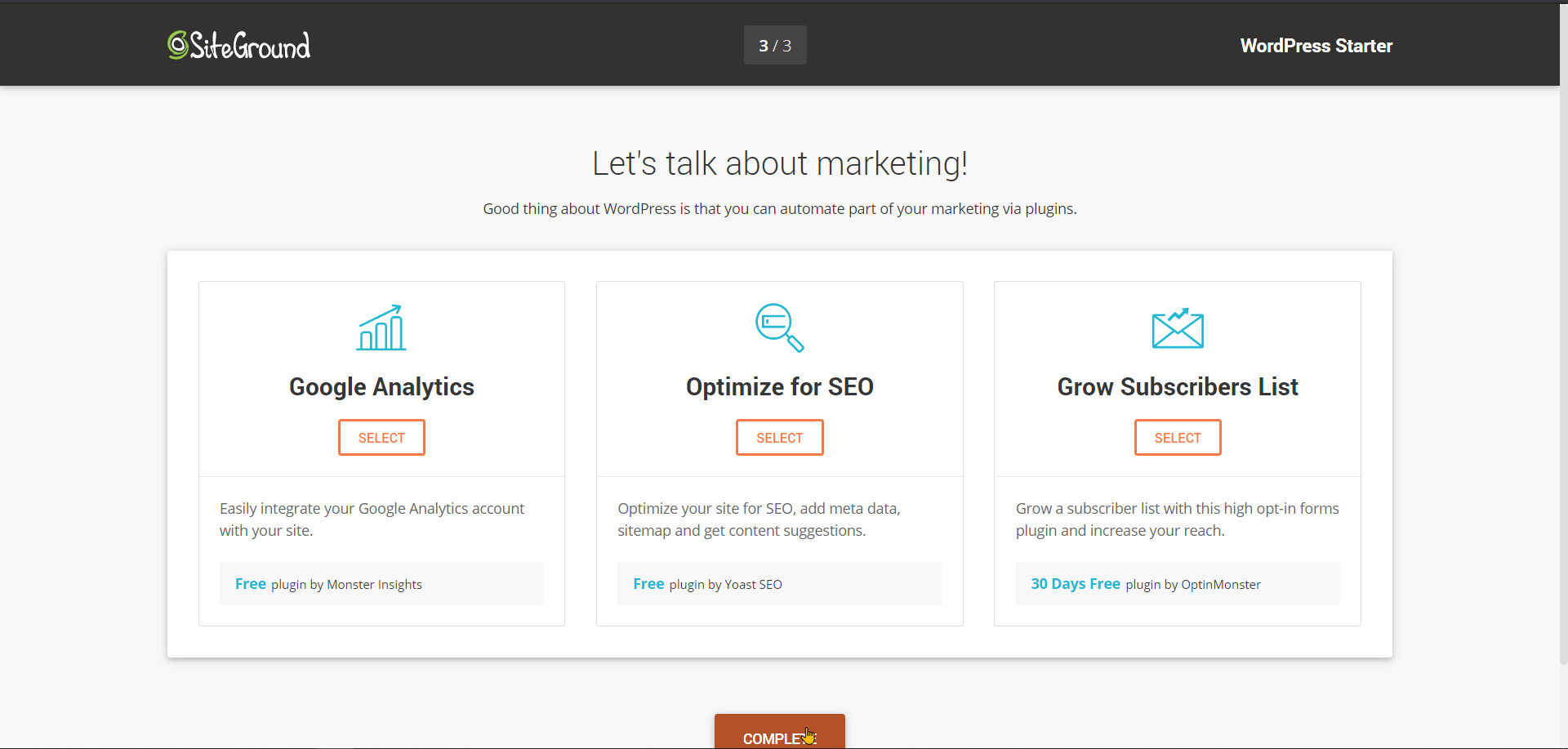
Aby rozpocząć, przejdź na górę strony i wybierz Prześlij motyw. Aby rozpocząć instalację motywu, przejdź do menu Wybierz plik, a następnie wybierz archiwum z komputera lokalnego, a na koniec naciśnij Zainstaluj teraz. WordPress prześle i rozpakuje archiwum motywów, gdy tylko je wykryje.

Odwiedzając nową sekcję Dodaj motywy w SiteGround, możesz łatwo znaleźć i zainstalować najlepsze motywy i wtyczki WordPress dla swojej witryny. Starannie wybraliśmy nasze własne, wyselekcjonowane motywy, aby wyświetlić je na karcie Zobacz polecane. Strona Motywy umożliwia wyszukanie określonego motywu lub jednego z wymienionych tam motywów. Motyw pojawi się w witrynie WordPress w ciągu kilku sekund. Klikając przycisk Wybierz plik, możesz wybrać lokalizację archiwum.zip, którego chcesz użyć do instalacji motywu. Upewnij się, że wszelkie używane archiwa pochodzą wyłącznie z zaufanych źródeł i nie zawierają żadnych tylnych drzwi ani luk w zabezpieczeniach. Niestandardowa strona została również dodana do strony Dodaj wtyczki, na której użytkownicy mogą znaleźć określone wtyczki, a także oficjalną stronę wtyczek WordPress.
Przycisk Pobierz ułatwia dodawanie wtyczki do witryny WordPress. Przycisk Instaluj może być również użyty do zainstalowania dowolnej z zalecanych wtyczek. Po zainstalowaniu wtyczka zostanie aktywowana, a przycisk zostanie zmieniony na aktywację. Jeśli masz wtyczkę, która została przesłana w formacie .zip, możesz użyć tej sekcji, aby przesłać ją i dodać do swojej witryny.
3 sposoby na zmianę wyglądu motywu WordPress
Jeśli nadal nie wiesz, jak to zrobić, zapoznaj się z tym przewodnikiem dotyczącym tworzenia motywu dla swojego dziecka. Po utworzeniu motywu potomnego możesz w dowolny sposób zmieniać jego części, a zmiany zostaną zastosowane do wszystkich innych motywów korzystających z motywu potomnego.
Wtyczki można również użyć do zmiany wyglądu motywu. Większość darmowych i premium wtyczek umożliwia zmianę koloru tekstu, dodawanie ikon mediów społecznościowych i tak dalej.
Jeśli nie masz pewności, której wtyczki użyć, wyszukiwarka wtyczek WordPress.org może pomóc Ci znaleźć tę dla Ciebie.
Jaka jest różnica między motywem potomnym a motywem nadrzędnym?
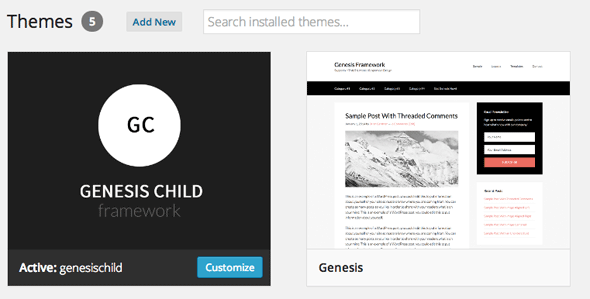
Motyw potomny, zgodnie z definicją w Kodeksie WordPress, to taki, który „dziedziczy funkcjonalność i styl motywu nadrzędnego”, który jest innym rodzajem motywu. Zaleca się modyfikowanie motywów potomnych w celu zachowania ich projektu i kodu, ale w jakiś sposób.
Motyw potomny jest w rzeczywistości kopią motywu nadrzędnego, ale nie zawiera wszystkich plików wymaganych do jego wyświetlenia. Możesz dostosować style.html, functions.html i inne pliki motywu potomnego zgodnie z własnymi potrzebami i zainteresowaniami. W rezultacie programiści i projektanci mogą dostosować motyw bez utraty oryginalnego szablonu. Motyw potomny jest tworzony w celu zaadresowania małych funkcji motywu nadrzędnego przy jednoczesnym zachowaniu podstawowego projektu motywu nadrzędnego. Korzystanie z motywu potomnego może zaoszczędzić czas i ułatwić naukę, ponieważ nie zawiera on tylu plików, co w pełni funkcjonalny motyw, ale tylko dwa. Dodatkowo wyszukiwanie informacji jest proste, ponieważ wyszukiwanie odbywa się automatycznie. Jeśli chodzi o działanie, motyw nadrzędny jest oddzielony od każdego innego motywu; jednak motyw potomny jest zależny od motywu nadrzędnego.
Nie jest możliwe uzyskanie wszystkich plików w motywie potomnym; zawiera po prostu dwa pliki: styl. CSS i funkcje.php. Jeśli motyw jest open source, możesz kontynuować z nim pracę nawet po wydaniu przez programistę motywów nadrzędnych.
Kiedy używać motywu potomnego vs. Motyw rodzicielski
Czy powinienem używać motywu potomnego czy motywu nadrzędnego? Ogólnie rzecz biorąc, jeśli dodajesz tylko niestandardowy CSS, powinieneś utworzyć motyw podrzędny. Jeśli tworzysz zestaw rozbudowanych ulepszeń funkcjonalności motywu, możesz rozważyć utworzenie motywu nadrzędnego lub wybranie opcji motywu podrzędnego, która jest już zainstalowana od razu.
Jak stworzyć witrynę WordPress?
SiteGround to firma hostingowa, która oferuje plany hostingowe WordPress. Aby utworzyć witrynę WordPress z SiteGround, musisz kupić plan hostingowy, a następnie zainstalować WordPress. Po zainstalowaniu WordPressa możesz tworzyć strony i posty, instalować wtyczki i motywy oraz dostosowywać swoją witrynę.
Ten artykuł przeprowadzi Cię przez etapy tworzenia witryny WordPress za pomocą SiteGround [edycja 2021]. Korzystając z SiteGround Webhosting , w tym samouczku dowiesz się, jak utworzyć witrynę WordPress od podstaw. Hosting nowej strony internetowej to w zasadzie podstawa jej działania. Gdy Twoja witryna się rozwinie, możesz uaktualnić swoje plany. Pierwszym krokiem jest wybór nazwy domeny. Twoja nazwa domeny musi być zarejestrowana pod określonym rozszerzeniem, takim jak.co.uk lub.com. O opłacie za rejestrację domeny najczęściej decyduje kilka czynników.
Link partnerski (do którego dodaje się rozszerzenie) kosztuje 15,95 USD rocznie. Krok 4 to stworzenie strony internetowej WordPress. Krok 5 to krok po kroku procedura wprowadzania informacji rozliczeniowych. Wprowadź informacje o zakupie hostingu i usług dodatkowych. Następnie skonfiguruj dane logowania do nowej witryny WordPress. Krok dziewiąty polega na zaznaczeniu pola obok Dziękuję, ale nie potrzebuję pomocy, co można zrobić, klikając Kontynuuj, jak pokazano powyżej. Let's Encrypt to metoda dodawania SSL do Twojej domeny. W kroku dziesiątym kliknij przycisk Zakończ, aby utworzyć witrynę. Po zakończeniu instalacji WordPressa i przesłaniu witryny do SiteGround możesz zacząć.
